Menukar, mengedit dan memampatkan video/audio dalam 1000+ format dengan kualiti tinggi.
2 Cara untuk Membantu Anda Menukar DAT kepada MP4 menggunakan 4Easysoft Powerful Tools
Pernahkah anda berada dalam situasi di mana anda ingin membuka fail video DAT untuk menyemak maklumat aplikasi tertentu atau menerima e-mel dengan fail DAT tetapi tertanya-tanya mengapa ia tidak boleh membaca atau membuka? Ini kerana fail ini dicipta tanpa program yang tepat untuk membaca atau membukanya. Jangan risau; masih ada cara untuk mengatasinya: tukar DAT kepada MP4 pada Mac atau Windows! Baca artikel ini sehingga akhir untuk mengetahui cara membuka fail DAT dan dua cara cekap berbeza untuk menukarnya.
Senarai Panduan
Bahagian 1. Bagaimana untuk Membuka Fail Video DAT pada Mac/Windows Bahagian 2. Cara Terbaik untuk Menukar Video DAT kepada Format MP4 [Mac/Windows] Bahagian 3. Bagaimana untuk Menukar Semua Fail DAT kepada Video MP4 Bahagian 4. Soalan Lazim tentang DAT ConverterBahagian 1. Bagaimana untuk Membuka Fail Video DAT pada Mac/Windows
Sebelum kita meneroka cara membuka dan menukar format DAT kepada MP4 sehingga macOS Sequoia atau Windows 11, mari kita bincangkan secara ringkas apa itu fail DAT. Jenis fail ini ialah fail generik dan menyimpan maklumat mengenai program atau aplikasi tertentu yang dikendalikannya. Selain itu, ia direka hanya untuk digunakan oleh aplikasi atau program yang menciptanya. Jadi, jika anda seorang pengaturcara aplikasi yang mencari fail khusus aplikasi atau pemain permainan Minecraft yang ingin mendapatkan maklumat mengenai data pemain, tahap permainan pengguna, dll., anda mungkin menemui fail DAT ini. Selain itu, anda juga mungkin boleh mendapatkan fail DAT yang dilampirkan daripada e-mel. Walau bagaimanapun, terdapat juga kemungkinan besar anda tidak dapat membuka atau membacanya jika klien mel anda tidak menyokong format mesej Teks Kaya.
Jenis fail ini biasanya berasaskan teks, video, lampiran e-mel, imej, dsb., yang boleh anda temui pada kebanyakan program. Apabila anda cuba membuka fail DAT pada Mac, anda akan dapati bahawa tiada program khusus telah dibangunkan bertujuan untuk membaca atau membuka fail ini. Tetapi, terdapat alat atau program yang boleh anda gunakan untuk tetap berjaya membuka dan membacanya. Atau anda boleh terus menggunakan penukar DAT untuk membukanya dengan mudah.
Fail DAT berasaskan teks, sebagai contoh, mudah dibaca dan dikenal pasti. Jenis fail DAT ini boleh dibuka menggunakan editor teks seperti Notepad untuk Windows dan TextEdit untuk Mac. Ia mungkin terdapat dalam destinasi atau alamat folder fail ini, sama seperti fail video DAT, yang juga boleh ditemui dalam folder program.
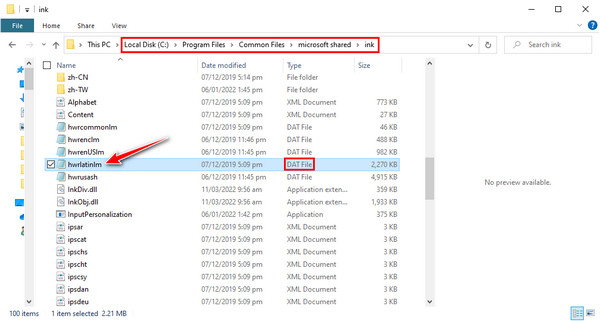
Perkara yang sama berlaku untuk fail video DAT. Kebanyakan pemain media hari ini mampu memainkan fail video DAT. Begitu juga, VLC Media Player ialah berbilang platform yang boleh digunakan dengan kedua-dua sistem pengendalian Windows dan Mac dan juga mampu memainkannya. Selain itu, jika fail video DAT ini berkaitan dengan program media atau perisian yang terdapat dalam folder program, maka perisian media juga boleh digunakan untuk membuka fail tersebut. Walau bagaimanapun, seperti yang anda perhatikan, ia hanya boleh dimainkan dengan beberapa pemain media pada Mac atau Windows anda, dan tidak semua boleh berjaya memainkan fail video DAT. Untuk menjadikannya lebih serasi dengan banyak pemain media, anda perlu menggunakan penukar fail DAT untuk mengubah fail DAT kepada format fail universal.
Bahagian 2. Cara Terbaik untuk Menukar Video DAT kepada Format MP4 [Mac/Windows]
4Easysoft Total Video Converter ialah pilihan terbaik jika anda mahukan alat untuk membantu anda menukar DAT kepada format MP4 pada Mac/Windows dengan ciri yang hebat. Alat ini menyokong antara muka yang mudah dan ciri yang mudah digunakan, yang tidak memerlukan anda mempelajari alat tersebut sebelum anda boleh menukar fail video DAT. Selain itu, alat penukar fail DAT ini menyokong proses penukaran kelajuan ultra-pantas 60X sambil mengekalkan kualiti asal. Tambahan pula, untuk mencapai kualiti cemerlang yang terjamin, alat ini diselitkan dengan pilihan tweaker video yang mengandungi pilihan kualiti video, pengekod, kadar bingkai, resolusi, kadar bit dan banyak lagi.

Sokongan menukar fail DAT kepada 600+ format, termasuk MP4, MOV, MKV, dsb.
Diselitkan dengan ciri penyuntingan video lanjutan untuk memangkas, memangkas atau memampatkan video.
Ubah memori untuk mempercepatkan proses penukaran DAT ke MP4 dengan lebih lancar.
Menawarkan ciri peningkatan video, termasuk mengurangkan gegaran, mengoptimumkan kecerahan dan kontras, dan banyak lagi.
100% Selamat
100% Selamat
Cara mudah untuk menukar DAT kepada MP4 menggunakan 4Easysoft Total Video Converter
Langkah 1Pergi ke 4Easysoft Total Video Converter tapak web rasmi untuk memasang dan melancarkan alat pada Mac/Windows. Import fail video DAT anda dengan mengklik butang Menambah fail butang atau ringkasnya Seret dan lepas fail atau fail terus pada antara muka alat.

Langkah 2Klik pada Format butang yang terletak di sudut kanan fail. Tandakan pada tab video, dan klik pada MP4 sebagai format output anda. Anda juga boleh memilih resolusi yang diingini untuk mengekalkan kualiti yang tinggi.

Langkah 3Untuk menyesuaikan parameter video, klik butang Profil Tersuai butang dengan Gear ikon. Dalam tetapan ini, anda boleh menukar kualiti, peleraian, kadar bingkai video anda, dsb., berdasarkan pilihan anda.

Langkah 4Selepas persediaan di atas, klik butang Tukar Semua butang dan tunggu alat untuk menyelesaikan proses penukaran fail DAT. Dan mereka akan disimpan pada destinasi yang ditetapkan.

Bahagian 3. Bagaimana untuk Menukar Semua Fail DAT kepada Video MP4
Jika anda menghadapi isu import menggunakan penukar DAT pada Mac/Windows atau ingin mengubah pelbagai jenis fail DAT, alat perakam skrin berkuasa yang serasi dengan Mac dan Windows ialah yang anda perlukan, seperti 4Easysoft Perakam Skrin. Alat ini boleh merakam tutorial, mesyuarat, rancangan, muzik, audio, permainan, dan juga fail DAT atau video. Dengan klik mudah, anda boleh menangkap fail video DAT dan menukar atau menyimpannya ke dalam format MP4. Selain itu, alat ini merakam audio dalaman pada Mac dan menawarkan output berkualiti tinggi. Alat ini diselitkan dengan pembatalan hingar lanjutan dan tetapan penyesuaian kualiti untuk menyokongnya. Dengan itu, anda boleh menggunakan ini sebagai penukar fail DAT anda.

Diselitkan dengan skrin penuh atau sesuaikan kawasan yang ingin anda tangkap.
Menyokong tetapan berkualiti tinggi, termasuk resolusi 60 fps hingga 4k untuk merakam fail DAT.
Menawarkan perapi klip lanjutan dan pengeditan masa nyata untuk fail DAT yang dirakam.
Dilengkapi dengan pecutan CPU dan GPU yang bertanggungjawab untuk merakam tanpa mengalami detik lag.
100% Selamat
100% Selamat
Bagaimana untuk menangkap skrin fail DAT menggunakan Perakam Skrin 4Easysoft
Langkah 1Pergi ke 4Easysoft Perakam Skrin tapak web untuk memasang alat dan melancarkannya pada Mac atau Windows anda. Klik pada Perakam video butang untuk menangkap fail DAT tertentu yang anda ingin tangkap.

Langkah 2Jika anda ingin menangkap keseluruhan skrin peranti anda, klik butang penuh butang. Sebagai alternatif, Anda boleh menyesuaikan skop atau bahagian yang anda ingin tangkap dengan menandakan Adat butang atau memilih resolusi tetap tertentu.

Langkah 3Selepas persediaan di atas, anda boleh membuka fail DAT anda dan klik butang Rekod butang untuk menangkapnya. Anda juga boleh menggunakan kotak alat pop timbul untuk menambah bentuk, garisan dan serlahan ciri.

Langkah 4Setelah anda selesai merakam, tandakan Berhenti butang. Anda boleh mengubah suai rakaman anda yang ditangkap, sama ada anda mahu memangkas klip yang tidak diingini pada permulaan atau penghujung. Klik butang Simpan untuk mengeksport rakaman anda. Fail anda akan disimpan secara automatik dalam format MP4. Dengan cara ini, anda boleh menukar semua fail DAT kepada MP4 dengan mudah.

Bahagian 4. Soalan Lazim tentang DAT Converter
-
1. Adakah telefon bimbit boleh memainkan fail video DAT?
Malangnya, mereka tidak boleh memainkan fail DAT, tetapi anda boleh menukarnya kepada format yang disokong peranti mudah alih seperti DAT kepada MP4. Anda boleh gunakan 4Easysoft Jumlah Video, yang menawarkan pelbagai pratetap peranti yang serasi dengan peranti mudah alih anda.
-
2. Bagaimana untuk mengedit fail DAT tanpa menukar?
Anda boleh mengedit atau menggunakan perubahan pada fail DAT menggunakan editor teks seperti Notepad. Walau bagaimanapun, ini boleh menyebabkan fail DAT tidak boleh digunakan walaupun anda membukanya dengan program tertentu.
-
3. Mengapakah VLC saya tidak boleh memainkan fail video DAT?
Salah satu sebabnya ialah fail DAT tidak termasuk dalam senarai format VLC yang disokong. Atau mungkin, VLC kurang dari segi codec yang disokong. Untuk mengatasinya, anda perlu memasang program Media Player Codec Pack Setup untuk memasang DAT codec; kemudian, anda boleh membuka atau memainkan fail video DAT pada VLC anda.
Kesimpulan
Kini anda tahu cara membuka fail video DAT dan menukarnya kepada MP4 untuk menjadikannya serasi dengan kebanyakan pemain media. Tukar DAT kepada MP4 pada Mac/Windows menggunakan 4Easysoft Total Video Converter dan rakam fail DAT pada Mac dengan bunyi dalaman menggunakan 4Easysoft Perakam Skrin. Tiba masanya untuk mengalami ciri dan keupayaan terpuji mereka untuk menukar fail DAT anda kepada format MP4. Hanya ambil perhatian bahawa anda harus mengetahui fail DAT anda; sesetengahnya tidak boleh ditukar dengan penukar video.

 Dihantar oleh
Dihantar oleh 